ファイルやフォルダの先頭や最後に、「20191117」のような日付を付けたい場合があるかと思います。
ふと。「なんでわざわざ、手入力で日付を入れてるのだろう?」と思い。
ファイルやフォルダをドラッグすると、勝手に日時を付けてくれるバッチファイルを作ってみました。
ファイルやフォルダに日時を付加するバッチファイル
このような内容です。後ろに付ける版と。
if %1 == '' goto :eof
:start
set dt=%date:~0,4%%date:~5,2%%date:~8,2%
set dts=%date:~2,2%%date:~5,2%%date:~8,2%
set tm2=%time: =0%
set tm=%tm2:~0,2%%tm2:~3,2%%tm2:~6,2%
:main
ren %1 "%~n1%dts%%~x1"前に付ける版です。
if %1 == '' goto :eof
:start
set dt=%date:~0,4%%date:~5,2%%date:~8,2%
set dts=%date:~2,2%%date:~5,2%%date:~8,2%
set tm2=%time: =0%
set tm=%tm2:~0,2%%tm2:~3,2%%tm2:~6,2%
:main
ren %1 "%dts%%~n1%~x1"
ファイル名はそれぞれ「ファイル名の後ろに日付.bat」「ファイル名の前に日付.bat」で問題無いと思います。
ファイルの種類は「すべてのファイル(*.*)」、文字コードは「ANSI」を選択してから保存して下さい。
バッチファイルをちゃちゃっと改造すれば、「2019年11月17日」のようなフォーマットにしたり、日付と合わせて時刻を一緒に入れたりできるかと思います。
デスクトップの片隅に置いておけば、少し便利かもしれません。[amazonjs asin=”B0784SJ278″ locale=”JP” title=”デジタル湿度計 温度計 LCD大画面 温湿度計 時間/月日/曜日/最高最低温湿度/温度傾向図表示 アラームタイム/センサー/バックライト機能あり PoPoWQ”]
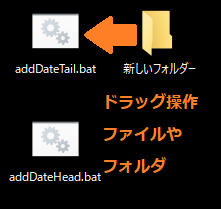
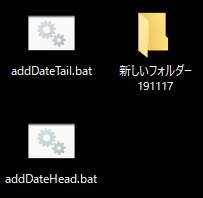
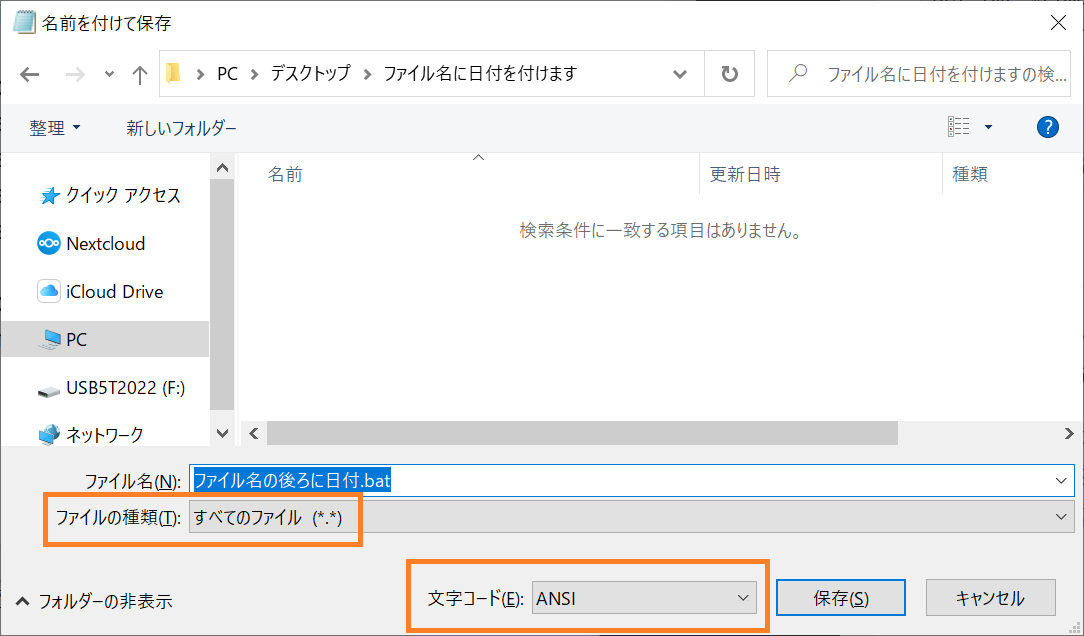
コメントを残す